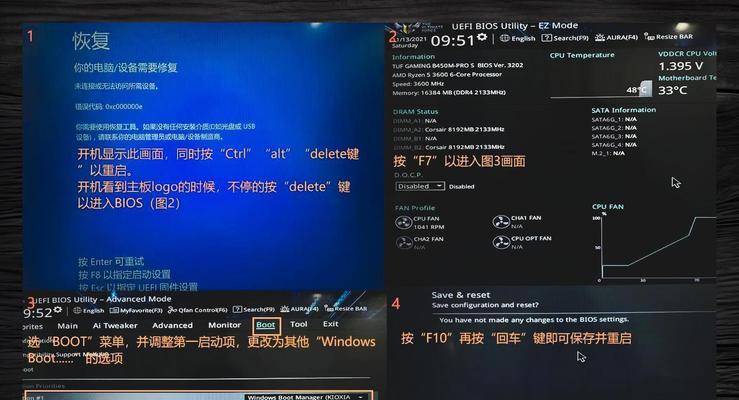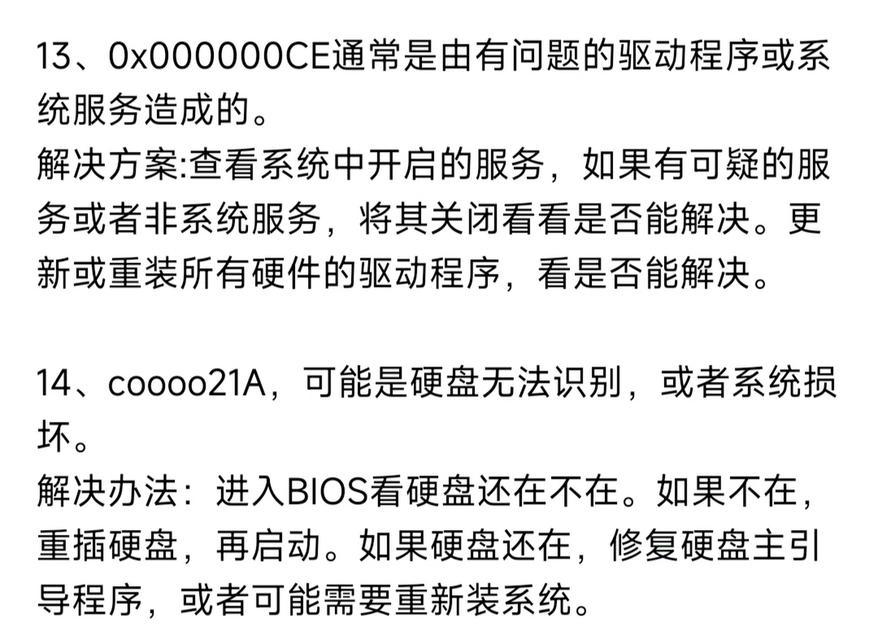蓝屏问题是电脑用户常遇到的困扰,一旦遭遇蓝屏,用户往往束手无策。本文将为大家介绍15个修复电脑蓝屏问题的技巧,帮助读者了解如何应对电脑突发的蓝屏情况。
1.蓝屏原因分析:了解蓝屏产生的原因是解决问题的第一步,其中硬件驱动冲突、系统错误、内存问题等是常见原因。
2.检查硬件连接:确保所有硬件设备都连接正常,插口无松动,尤其是内存条、显卡等重要设备。
3.更新和修复驱动程序:通过查找设备管理器中的黄色感叹号,及时更新或修复损坏的驱动程序。
4.检查系统文件完整性:打开命令提示符,运行“sfc/scannow”命令,以检查并修复可能损坏的系统文件。
5.清理内存和硬盘空间:使用系统自带的磁盘清理工具清理硬盘垃圾文件和临时文件,释放内存和硬盘空间。
6.检查电脑中毒情况:运行杀毒软件进行全盘扫描,确保电脑没有被病毒或恶意软件感染。
7.重新安装系统:如果以上方法无效,可以考虑重装操作系统,确保系统文件完整性和驱动程序的正确安装。
8.更新BIOS和固件:前往电脑制造商官网,下载最新的BIOS和硬件固件更新,修复可能存在的兼容性问题。
9.检查电脑散热情况:过热是导致蓝屏的常见原因,清理风扇散热器,保持电脑通风良好。
10.使用系统还原:如果问题在最近安装软件或更新后出现,可以尝试使用系统还原功能回滚系统到之前的状态。
11.检查内存条:运行内存测试工具,检查内存条是否存在错误或损坏,如有问题及时更换。
12.取消自动重启:禁用自动重启功能,当蓝屏发生时,电脑将不会自动重启,方便用户查看错误信息。
13.运行故障排除工具:使用Windows系统自带的故障排除工具来诊断和修复一些常见的系统问题。
14.确保最新更新安装:定期检查Windows更新,确保电脑已安装了最新的安全补丁和修复程序。
15.寻求专业帮助:如果以上方法仍无法解决问题,建议寻求专业技术支持或咨询电脑维修人员。
当电脑遇到蓝屏问题时,我们可以通过分析原因、检查硬件连接、更新驱动程序等多种方式进行修复。如果以上方法无效,最好寻求专业帮助以确保电脑正常运行。提前做好数据备份也能避免蓝屏问题带来的数据丢失风险。通过这些技巧,我们可以更好地应对电脑蓝屏问题,保证电脑的稳定性和正常使用。